Все больше выпускаются беспроводных устройств, цена которых становится демократичней, а технологии энергосбережения позволяют вовсе забыть про мороку с батарейками.
Беспроводные мышки это уже не роскошь, а обычное дело.
К сожалению часто потеря приемника от беспроводного девайса ведет к невозможности пользования девайсом.
У марки Logitech были разные типы рессиверов, самые популярные рассмотрим их.
Первым делом напишем что делать если вам нужен новый приемник:
1. На все мышки Logitech идет гарантия 3 года, если приемник не утрян, то обатитесь в сервисный центр Logitech в вашем городе
2. Переверните ваше утройство, есть ли на дне или торце устройства значок unifying как на фото:
Если значок есть, то вам повезло вы можете использовать универсальный приемник Логитеч Унифаинг.
Как привязать универсальный приемник Logitech Unifying к своей мышке?
Ресивер logitech C-U0003 совместим практически со всеми современными мышками Logitech
Logitech Unifying Nano Receiver — настройка, сопряжение с мышкой
Привязка осуществляется с помощью программы Logitech Unifying которую нужно скачать здесь>>>
После установки программы, запустите ее и следуйте инструкциям. все будет очень просто вам нужно будет включить и выключить вашу мышку или клавиатуру
Приемник для Logitech MX Revolution

Было 2 типа приемников для Logitech MX Revolution: Logitech 810-000412 и Logitech 810-000826 . Приемники не сопрягаемые, т.е. работают только с той мышкой, с которой были выпущены.
Приемник для Logitech VX Nano

Было 2 типа ресиверов на VX Nano : Logitech C-UAV58 (до 2007 года) и Logitech C-UBD58 (с 2008 года)
Приемник не заменяемый и сопрягается только с той мышкой, с которой был выпущен.
Приемник для Logitech G700

C игровой мышкой Logitech G700 шел специальный приемник C-U0007. Ресивер не заменяется и сопрягается только с мышкой в комплекте с которой шел.
Приемник для Logitech VX Revolution


С мышками Logitech VX Revolution шел приемник 839-000055, 839-000004 или 831778-1000. Все приемники не заменяемы и подходят только к той мышке, с которой были выпущены.
Приемник Logitech M305

Logitech Nano Reciver C-UBD58 который шел с моделью мышки Logitech M305 не заменяем. В некоторых релизах мышки была совместимость с универсальным приемником Logitech Unifying, вам нужно перевернуть мышку и посмотреть может рядом с сенсором нанесен оранжевый символ Унифаинга
Logitech Unifying — обзор и настройка
Logitech Unifying — как подключить шесть устройств к одному приемнику?
Мало кто знает об интересной возможности, которой могут воспользоваться владельцы беспроводных устройств компании Logitech. Технология называется Unifying (от англ. «unify» — «объединять») и позволяет подключить до шести совместимых беспроводных устройств на один USB-приемник. Следовательно, можно освободить USB-порты, что особенно полезно для ноутбуков, где USB-портов и так немного. Также, эта возможность поможет в ситуации, когда один из приемников «умирает» и нужно срочно перекинуть устройство на другой приемник или когда один из приемников потерялся. В данной статье мы расскажем, какие приемники обеспечивают технологию Logitech Unifying, как привязать несколько устройств к одному приемнику и как вернуть все как было, и что делать, если потерялся или сломался приемник Logitech.
Какие устройства совместимы с приемниками Logitech Unifying?
Если у вас уже есть мышь или клавиатура от Logitech, то определить ее совместимость с приемниками Unifying можно за одну секунду. Просто осмотрите свое устройство – на нижней стороне устройства, на наклейке с технической информацией или прямо на корпусе должен быть изображен значок – это значит, что ваша модель поддерживает технологию Unifying. Кроме того, такой значок должен находиться на самом приемнике.
Многие устройства, выпускаемые Logitech в последнее время, совместимы с Unifying-приемниками. Список самых популярных моделей, поддерживающих описанную функцию объединения устройств, содержится в конце статьи.
Обратите внимание, что связать между собой можно только те устройства, которые совместимы с приемниками Unifying (т.е. имеют значок ). Это значит, что привязать к приемнику Logitech Unifying любое другое устройство, которое не поддерживает эту технологию, невозможно.
Как подключить несколько устройств Logitech на один приемник Unifying?
Прежде всего, нам понадобятся два устройства (или больше), которые совместимы с Logitech Unifying. В нашем примере мы используем мышь Logitech M215 и клавиатуру Logitech K360.
И, самое главное, нужно скачать и установить программу от Logitech, в которой и будем сопрягать наши устройства.
Шаг 1. Подключаем один из ресиверов к компьютеру и запускаем программу Logitech Unifying. Возможность подключения только одного приемника для сопряжения нескольких устройств будет очень полезной, если второй приемник сломался или потерялся.
Шаг 2. Чтобы начать процесс объединения (или «сопряжения») устройств, нажимаем кнопку «далее». Программа выдает понятные инструкции с картинками, тем самым сильно облегчая задачу. Если было подключено два приемника, то сначала нужно отсоединить от компьютера один из приемников Unifying, оставив только тот, к которому будут подключаться все остальные устройства. После этого должна стать активной кнопка «далее», нажимаем на неё.

Шаг 3. Выключаем и включаем устройство, которое нужно привязать к приемнику.

После перезапуска устройства, в нашем случае – клавиатуры, автоматически появляется окошко с уведомлением о том, что клавиатура готова к использованию, с чем нас и поздравляют:
Теперь мы можем подключить следующее устройство, нажав на кнопку «подключить дополнительно устройство» или закончить работу с программой.
«Хочу вернуть всё, как было». Разрываем связь Logitech Unifying, присваиваем каждому приемнику по одному устройству.
В случае, если требуется разорвать связь (например, если вы продаете одно из устройств или хотите подключить его отдельно к другому компьютеру), это так же не займет много времени и сил.
Шаг 1. Подключаем к компьютеру «чистый» приемник и запускаем программу Logitech Unifying.
Шаг 2. На стартовой странице программы нажимаем кнопку «дополнительно» и видим приблизительно следующую картину:

Это значит, что к первому приемнику «привязано» два устройства – мышь и клавиатура, а второй приемник пуст. На пустой приемник нам нужно перепривязать одно из двух устройств, таким образом у нас получится 1 приемник = 1 устройство.
Шаг 3. Выделяем устройство, которое нужно отвязать от первого приемника, и нажимаем кнопку «разорвать связь». Если есть выбор между мышкой и клавиатурой, то лучше отвязывать клавиатуру, поскольку после разрыва связи компьютер не будет откликаться на ваши действия с устройством, а мышка нам пригодится в ближайшую минуту (в отличии от клавиатуры).

Шаг 4. Выделяем пустой приемник и нажимаем кнопку «Связать новое устройство». Появится окошко, в котором нам предлагают выключить и включить подключаемое устройство. Перезапускаем это устройство (в нашем примере это клавиатура), после чего устройство привяжется ко второму приемнику и полностью готово к работе.

Я потерял приемник от клавиатуры или мышки Logitech, что делать? Приемник Logitech сломался, как быть?
К сожалению, иногда приемники Logitech ломаются. Еще чаще они теряются. Если ваше устройство, оставшееся без приемника, поддерживает технологию Logitech Unifying (т.е. имеет специальный значок ), то вы можете купить такой Logitech Unifying USB приемник на Aliexpress. Однако, учитывая сравнительно высокую стоимость отдельного приемника (500-800 рублей) и долгие сроки доставки из Китая (не менее двух-трех недель), возможно, Вам было бы комфортнее заказать новую мышку или клавиатуру Logitech Unifying. Например, если у вас есть клавиатура Logitech со сломанным приемником Unifying, вы можете порадовать себя и купить недорогую мышку, поддерживающую ту же технологию, и подключить клавиатуру к приемнику мышки (см. раздел Как подключить несколько устройств Logitech на один приемник Unifying?) . Это будет ненамного дороже отдельного приемника, зато в разы быстрее.

Беспроводные USB адаптеры для мышек – компактные и маленькие антенны, но это удобство имеет и обратную сторону. Если кто-то из вас потерял usb адаптер от беспроводной мыши что делать в первую очередь – так это не паниковать. Во многих случаях можно заменить адаптер на другой. Я выполнял эту процедуру и сам, и помогал нескольким друзьям. Проблема действительно распространённая, но решаема несколькими способами.
Способ 1: написать в техподдержку
Если у вас потерялся приемник от беспроводной мыши известного производителя, то первое, что нужно делать – написать в официальную службу техподдержки. Велика вероятность, что вас попросят сфотографировать девайс и вышлют новый адаптер в замену того, который вы потеряли. На форумах много информации о пользователях, которые воспользовались данным методом. Например, компания Logitech в большинстве случаев бесплатно отправляет USB адаптер.
Единственный нюанс: выясняйте города, куда они делают доставку. Политика компаний периодически меняется. Если это только Москва или Санкт-Петербург, то вам понадобится родственник или знакомый из этих городов, чтобы получить девайс и затем переслать USB адаптер на ваш адрес.
Способ 2: приемник Logitech Unifying
Logitech Unifying — как подключить шесть устройств к одному приемнику?
Мало кто знает об интересной возможности, которой могут воспользоваться владельцы беспроводных устройств компании Logitech. Технология называется Unifying (от англ. «unify» — «объединять») и позволяет подключить до шести совместимых беспроводных устройств на один USB-приемник. Следовательно, можно освободить USB-порты, что особенно полезно для ноутбуков, где USB-портов и так немного. Также, эта возможность поможет в ситуации, когда один из приемников «умирает» и нужно срочно перекинуть устройство на другой приемник или когда один из приемников потерялся. В данной статье мы расскажем, какие приемники обеспечивают технологию Logitech Unifying, как привязать несколько устройств к одному приемнику и как вернуть все как было, и что делать, если потерялся или сломался приемник Logitech.
Какие устройства совместимы с приемниками Logitech Unifying?
Если у вас уже есть мышь или клавиатура от Logitech, то определить ее совместимость с приемниками Unifying можно за одну секунду. Просто осмотрите свое устройство – на нижней стороне устройства, на наклейке с технической информацией или прямо на корпусе должен быть изображен значок – это значит, что ваша модель поддерживает технологию Unifying. Кроме того, такой значок должен находиться на самом приемнике.
Многие устройства, выпускаемые Logitech в последнее время, совместимы с Unifying-приемниками. Список самых популярных моделей, поддерживающих описанную функцию объединения устройств, содержится в конце статьи.
Обратите внимание, что связать между собой можно только те устройства, которые совместимы с приемниками Unifying (т.е. имеют значок ). Это значит, что привязать к приемнику Logitech Unifying любое другое устройство, которое не поддерживает эту технологию, невозможно.
Как подключить несколько устройств Logitech на один приемник Unifying?
Прежде всего, нам понадобятся два устройства (или больше), которые совместимы с Logitech Unifying. В нашем примере мы используем мышь Logitech M215 и клавиатуру Logitech K360.
И, самое главное, нужно скачать и установить программу от Logitech, в которой и будем сопрягать наши устройства.
Шаг 1. Подключаем один из ресиверов к компьютеру и запускаем программу Logitech Unifying. Возможность подключения только одного приемника для сопряжения нескольких устройств будет очень полезной, если второй приемник сломался или потерялся.
Шаг 2. Чтобы начать процесс объединения (или «сопряжения») устройств, нажимаем кнопку «далее». Программа выдает понятные инструкции с картинками, тем самым сильно облегчая задачу. Если было подключено два приемника, то сначала нужно отсоединить от компьютера один из приемников Unifying, оставив только тот, к которому будут подключаться все остальные устройства. После этого должна стать активной кнопка «далее», нажимаем на неё.
Шаг 3. Выключаем и включаем устройство, которое нужно привязать к приемнику.
После перезапуска устройства, в нашем случае – клавиатуры, автоматически появляется окошко с уведомлением о том, что клавиатура готова к использованию, с чем нас и поздравляют:
Теперь мы можем подключить следующее устройство, нажав на кнопку «подключить дополнительно устройство» или закончить работу с программой.
«Хочу вернуть всё, как было». Разрываем связь Logitech Unifying, присваиваем каждому приемнику по одному устройству.
В случае, если требуется разорвать связь (например, если вы продаете одно из устройств или хотите подключить его отдельно к другому компьютеру), это так же не займет много времени и сил.
Шаг 1. Подключаем к компьютеру «чистый» приемник и запускаем программу Logitech Unifying.
Шаг 2. На стартовой странице программы нажимаем кнопку «дополнительно» и видим приблизительно следующую картину:
Это значит, что к первому приемнику «привязано» два устройства – мышь и клавиатура, а второй приемник пуст. На пустой приемник нам нужно перепривязать одно из двух устройств, таким образом у нас получится 1 приемник = 1 устройство.
Шаг 3. Выделяем устройство, которое нужно отвязать от первого приемника, и нажимаем кнопку «разорвать связь». Если есть выбор между мышкой и клавиатурой, то лучше отвязывать клавиатуру, поскольку после разрыва связи компьютер не будет откликаться на ваши действия с устройством, а мышка нам пригодится в ближайшую минуту (в отличии от клавиатуры).
Шаг 4. Выделяем пустой приемник и нажимаем кнопку «Связать новое устройство». Появится окошко, в котором нам предлагают выключить и включить подключаемое устройство. Перезапускаем это устройство (в нашем примере это клавиатура), после чего устройство привяжется ко второму приемнику и полностью готово к работе.
Я потерял приемник от клавиатуры или мышки Logitech, что делать? Приемник Logitech сломался, как быть?
К сожалению, иногда приемники Logitech ломаются. Еще чаще они теряются. Если ваше устройство, оставшееся без приемника, поддерживает технологию Logitech Unifying (т.е. имеет специальный значок ), то вы можете купить такой Logitech Unifying USB приемник на Aliexpress. Однако, учитывая сравнительно высокую стоимость отдельного приемника (500-800 рублей) и долгие сроки доставки из Китая (не менее двух-трех недель), возможно, Вам было бы комфортнее заказать новую мышку или клавиатуру Logitech Unifying. Например, если у вас есть клавиатура Logitech со сломанным приемником Unifying, вы можете порадовать себя и купить недорогую мышку, поддерживающую ту же технологию, и подключить клавиатуру к приемнику мышки (см. раздел Как подключить несколько устройств Logitech на один приемник Unifying?) . Это будет ненамного дороже отдельного приемника, зато в разы быстрее.
Заказать приемник Unifying из Китая
Бонус: какие устройства поддерживают технологию Logitech Unifying?
Комплексное руководство по программному обеспечению Logitech Unifying Mac

Всемогущий эксперт по написанию текстов, который хорошо разбирается в проблемах Mac и предоставляет эффективные решения.
Если вам интересно, что такое Программное обеспечение Logitech Unifying для Mac, Тогда это для вас.
Программное обеспечение Logitech Unifying — это программа, которая позволит вам подключать другие устройства к вашему Mac с помощью определенного приемника Unifying. Благодаря этому вы сможете использовать усовершенствование и мастер программного обеспечения вашего Mac и проверять состояние имеющихся у вас устройств, уровень заряда батареи и версию прошивки.
Более того, мы поделимся с вами, как удалить любые приложения с Mac включая Unifying Software.
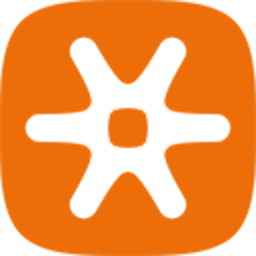
Часть 1. Что такое приемник Logitech Unifying для Mac?
A Унифицирующий приемник Logitech это просто маленький беспроводной USB-приемник. Это устройство позволит вам использовать до шести человеческих интерфейсов Logitech, таких как мыши, клавиатуры, трекболы и трекпады для вашего Mac. Это устройство позволит вам собрать любой продукт Logitech. Если у вас есть дополнительный приемник или если у вас есть только один приемник и вы хотите подключить несколько устройств к одному приему, это означает, что это заставит ваше программное обеспечение Logitech унифицировать на Mac.
Вы также должны иметь в виду, что когда вы подключаете несколько устройств к одному приемнику, все они будут подключены одним способом, и это будет через использование вашего Bluetooth. Однако есть случаи, когда протоколы не совпадают. Кроме того, приемник Logitech, совместимый с данным протоколом, можно узнать по оранжевому логотипу.
Часть 2. Как подключить определенное устройство к приемнику, проверив логотип Unifying?
Вы можете подключить до устройств 6 к приемнику Unifying. Все, что вам нужно сделать, это проверить их объединяющий логотип.
- Запустите программное обеспечение Logitech Options на вашем компьютере.
- Проверьте нижнюю правую часть экрана приветствия.
- Выберите Добавить объединяющее устройство опцию.
- Следуйте инструкциям, которые вы видите на экране.
Если у вас по-прежнему нет программного обеспечения Logitech options, загрузите и установите его на свое устройство. После того, как вы установили это программное обеспечение, просто следуйте инструкциям ниже, чтобы подключите ваше устройство.
- Запустите программное обеспечение Logitech Options на компьютере. Пуск> Программы. Затем выберите Logitech и Logitech Options.
- Проверьте нижнюю правую часть Добро пожаловать экран. Оттуда нажмите кнопку «Добавить устройства».
- Выберите Добавить объединяющее устройствоопцию.
- Следуйте инструкции что вы видите на своем экране.
Часть 3. Удаление программного обеспечения Logitech Unifying на Mac вручную
Когда дело доходит до удаления программного обеспечения Logitech Unifying на вашем Mac, это может быть немного сложно для новичков. На самом деле есть несколько вариантов, которые могут вам в этом помочь.
Как мы все знаем, приложения, которые у нас есть на наших устройствах Mac, известны как самодостаточные. Вот почему, когда вы перетаскиваете определенное приложение в корзину, оно действительно работает. Таким образом, вы можете использовать этот метод для удаления программного обеспечения с вашего Mac.
Итак, вот краткое руководство, которому вы можете следовать, чтобы удалить программное обеспечение Logitech unifying на вашем Mac.
- Закрыть программное обеспечение Logitech Unifying на Mac, если оно все еще работает на вашем устройстве.
- Презентация Finder а затем выберите «Приложения» на боковой панели.
- Найдите программное обеспечение Logitech Unifying и перетащите его в корзину. Или вы также можете щелкнуть правой кнопкой мыши значок приложения и выбрать «Переместить в корзину».
- При необходимости введите пароль администратора.
- Очистите корзину, щелкнув правой кнопкой мыши значок корзины в доке и выбрав «Очистить корзину».
Однако при удалении любых приложений с вашего Mac таким образом могут остаться некоторые оставшиеся файлы, которые все еще находятся на вашем Mac и по-прежнему занимают место. При этом обязательно удалите все остаточные файлы, которые оставляет программное обеспечение Logitech Unifying. Итак, для вас удалить все эти оставшиеся файлыВот шаги, которые вы можете выполнить.
- Запустите Finder и нажмите «Перейти», а затем «Перейти в папку”Из строки меню.
- Enter /Library и нажмите Enter .
Введите программное обеспечение Logitech unifying в поле поиска на экране. Затем щелкните Библиотеку, расположенную рядом с полем поиска. - Найдите те файлы, которые соответствуют ключевому слову, которое вы ввели в поле поиска. Затем щелкните их правой кнопкой мыши и выберите «Переместить в корзину».
- Проделайте то же самое, когда вы перейдете в ~/Library папка каталога.
- И для другие ненужные файлы программного обеспечения Logitech Unifying, вы можете найти их в следующих каталогах ниже.
/Library~/Library
/Library/Application/Support~/Library/Preferences
/Library/Caches/~/Library/Caches
/Librayr/LaunchAgents~/Library/LaunchAgents
/Library/LaunchDaeomons~/Library/LaunchDaeomons
/Library/PreferencesPanes~/Library/PreferencesPanes
/Library/StartupItems~/Library/StartupItems
И как только вы закончите удаление всех остаточных файлов программного обеспечения Logitech Unifying на Mac, вы должны очистить корзину. Это приведет к безвозвратному удалению всех остаточных файлов с вашего Mac, что означает, что вы также сможете освободить место.

Часть 4. Удаление программного обеспечения Logitech Unifying на Mac — более простой и быстрый способ
Помимо ситуации, когда вы можете вручную удалить программное обеспечение Logitech Unifying на своем Mac, есть еще один более простой и быстрый способ выполнить эту задачу. И это с помощью мощный инструмент для удаления Mac это позволит вам удалить любые приложения, которые у вас есть на вашем Mac, включая Logitech Unifying Software, и в то же время удалить все остаточные файлы одним нажатием кнопки.
И мощный инструмент, который мы настоятельно рекомендуем, — это iMyMac PowerMyMac. Этот инструмент считается универсальным инструментом Mac для оптимизации вашего устройства Mac. Он может очистить все ненужные файлы на вашем Mac. Вот как вы можете выполнить удаление после того, как вы загрузили и установили программное обеспечение на свое устройство Mac.
Шаг 1. Выберите модуль удаления.
Запустите программу, и вы увидите системный статус вашего Mac.
На главной странице программы просто нажмите на Деинсталлятор.

Шаг 2: выполнить процесс сканирования
PowerMyMac потребует от вас сканирования вашего Mac. Просто нажмите на Scan кнопку.
Шаг 3: проверить отсканированный результат
Как только процесс сканирования будет продолжен, просто терпеливо дождитесь его завершения. Тогда вы сможете увидеть весь результат процесса сканирования.
Шаг 4: ищите программное обеспечение Logitech Unifying
Теперь прокрутите вниз, чтобы найти программное обеспечение Logitech Unifying.
Альтернативный способ — использовать панель поиска в верхней части экрана окна и ввести Logitech Unifying Software, а затем нажать клавишу Enter.

Шаг 5: нажмите на файлы для удаления
Щелкните программу Logitech Unifying на Mac. Тогда все файлы или папки, находящиеся под Logitech Unifying Software, также будут отображаться на вашем экране, который находится в правой части страницы.
Выберите файлы или папку, которые вы хотите удалить с вашего Mac. Вы можете нажимать на них один за другим, или вы также можете использовать кнопку «Выбрать все», расположенную в самой верхней части страницы. Другое дело, что вы можете использовать опцию «Сортировать по», чтобы иметь возможность найти все файлы, которые вы хотите удалить.
Шаг 6: удалите программное обеспечение Logitech Unifying
Затем нажмите кнопку «Очистить». Программное обеспечение Logitech Unifying будет удалено с вашего Mac, и в то же время будут удалены все файлы, которые поставляются с приложением.

Часть 5. В заключение
Теперь вы можете видеть, что Программное обеспечение Logitech Unifying для Mac на самом деле пригодится, особенно если вы хотите использовать беспроводную связь. Все, что вам нужно, — это устройства, совместимые с программным обеспечением, и оттуда вы сможете лучше использовать свое устройство Mac.
Но на тот случай, если вы больше не хотите этого на своем Mac, вы можете легко удалить его с помощью iMyMac PowerMyMac.
Рейтинг: 4.7 / 5 (на основе 66 рейтинги)
Источник: www.imymac.com